Adobe PDF打印机 , 相信大家对这一款Adobe PDF打印机并不怎么陌生吧 , 各大公司都有可能会用PDF这种动态便携文件格式吧 , 随着各大智能手机的出现 , 市面上大部分的手机支持安装阅读器 , pdf也能支持手机平台阅读 , 大大的方便各大用户生活和便利 , 今天我就来教大家怎样安装Adobe PDF这款打印机吧!

文章插图
教程如下:
【win7装AdobePDF打印机? Adobe PDF打印机安装说明】 在这里以AdobeAcrobatX为例来进行讲解!
首先下载AdobeAcrobatX软件!
百度输入 “AdobeAcrobatX下载”就会在第一位显示百度软件下载 , 直接点解下载就可以了!
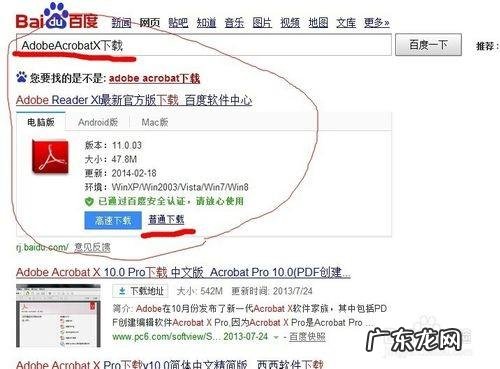
文章插图

文章插图
下载结束后解压任何地方都可以!我解压在D盘 。 点解一键解压也可以!
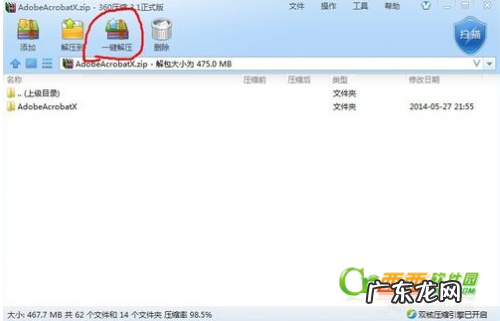
文章插图
解压后会出现一个AdobeAcrobatX文件夹 , 里面有一个文件setup.exe(有的电脑不显示扩展名点击:setup) 。 一直点击 NEXT.直到装结束 , 安装过程会有些慢大概要5-10分钟 , 视电脑配置而定!
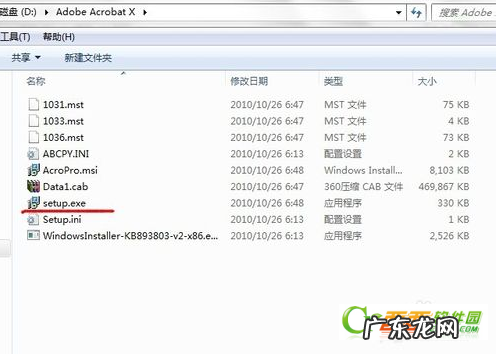
文章插图

文章插图
安装结束后在 “开始”里面 点击 设备和打印机 。 如果看到 Adobe pdf就说明安装成功了!现在我们来测试一下 。 在桌面新建一个txt文件 , 点击文件-打印-选择 Adobe pdf 打印机打印就可以了 。 (注意 , 有的电脑里面安装多个打印机 , 需要滑动滚动条才能看见!)

文章插图
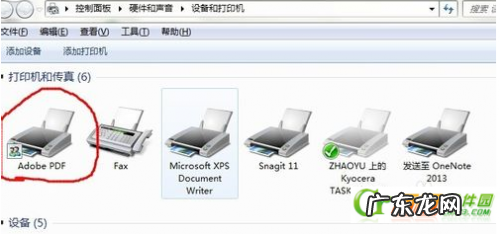
文章插图

文章插图
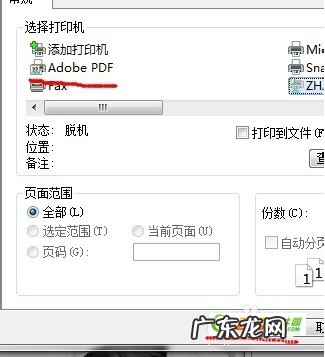
文章插图
特别声明:本站内容均来自网友提供或互联网,仅供参考,请勿用于商业和其他非法用途。如果侵犯了您的权益请与我们联系,我们将在24小时内删除。
